
ActCAD2020是一款专业的2D绘图和3D建模软件,ActCAD2020主要用于创建和编辑CAD模型,内置快库、单位转换换气、批量文件转换器、PDF到dxf转换器等,兼容AutoCAD多个版本,ActCAD2020新版本增强了多项功能,使用起来更高效。
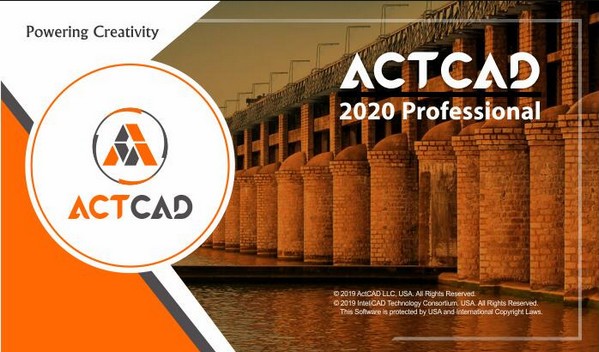
ActCAD2020软件功能
1、许多附加功能
ActCAD具有许多附加功能,如LH部分创建,单位转换器,图纸审核员,批处理文件转换器,属性提取器,超过5000个符号的块库等。
2、ARITISAN渲染器
ActCAD现在提供Artisan Professional渲染包,无需额外费用。照片般逼真的渲染,360°观看,灯光,材料等。
3、API自定义
ActCAD用户可以使用.NET,SDS,LISP,DCL和C ++语言开发自定义程序,以在ActCAD内部工作。API套件包含许多示例程序和解决方案。免费支持不适用于自定义工具。
4、PDF /图像到DXF转换器
您可以直接打开任何矢量pdf文件并在ActCAD中编辑实体。光栅图像也可以在ActCAD中直接转换为DXF。
5、块库
ActCAD附带一个Block Library,在Civil,Mechanical,Electrical,Architectural,Structural和其他领域拥有超过5000个符号。双击任何符号并插入到图形中。
6、轻松学习曲线
ActCAD易于学习和使用。ActCAD包含类似于许多其他CAD程序的用户界面,命令,图标和快捷方式。
ActCAD2020软件特色
ActCAD 2020 Professional的功能:
-ACTCAD中的Artisan Renderer-
ActCAD支持多种文件格式
-ActCAD文本用例-
创建和编辑表-
打印和绘图-
熟悉的界面,命令和图标-无学习曲线-
打开PDF绘图和编辑实体
-3D基于100%兼容性的基于ACIS内核的模型-
批处理模式下的
图纸审核(交互模式)-批处理模式下的ActCAD图纸转换器(静音模式)
-csv文件中的导入点数据
ActCAD2020使用方法
使用TX
开发人员可以使用TX接口创建自定义实体和应用程序。
加载TX / IRX自定义应用程序
高级经验水平
1请执行以下一项操作:
在功能区上,选择“工具”>“加载应用程序”(在“应用程序”中)。
在菜单上,选择“工具”>“加载应用程序”。
键入appload,然后按Enter。
将TX或IRX文件拖放到ActCAD中。
2在“加载应用程序文件”对话框中,单击“添加文件”。
3选择要加载的TX或IRX文件,然后单击“打开”。
4单击确定。
运行TX / IRX自定义应用程序
高级经验水平
1请执行以下一项操作:
在功能区上,选择“工具”>“加载应用程序”(在“应用程序”中)。
在菜单上,选择“工具”>“加载应用程序”。
键入appload,然后按Enter。
2在“加载应用程序文件”对话框中,选择要运行的例程(确保它是唯一选择的例程),然后单击“加载”。
使用VBA
加载VBA项目
高级经验水平
1请执行以下一项操作:
在功能区上,选择“工具”>“加载VBA项目”(在“应用程序”中)。
在菜单上,选择“工具”>“ Visual Basic”>“加载VBA项目”。
键入vbiload,然后按Enter。
2找到并选择要加载的Visual Basic项目文件(.vbi文件),然后单击“打开”。
运行VBA宏
高级经验水平
1请执行以下一项操作:
在功能区上,选择“工具”>“宏”(在“应用程序”中)。
在菜单上,选择“工具”>“ Visual Basic”>“宏”。
键入vbarun,然后按Enter。
2在“运行ActCAD VBA宏”对话框中,输入现有VBA宏的名称,然后单击“运行”。
您也可以从此对话框创建,删除和编辑VBA宏。
编辑VBA宏
高级经验水平
1请执行以下一项操作:
在功能区上,选择“工具”>“ Visual Basic编辑器”(在“应用程序”中)。
在菜单上,选择“工具”>“ Visual Basic”>“ Visual Basic编辑器”。
键入vba,然后按Enter。
2使用Visual Basic编辑器编写或调试VBA宏。
附加音频笔记
可以从现有的* .wav文件创建音频注释。您也可以使用与计算机兼容的任何麦克风录制音频笔记。许多计算机都有内置麦克风。如果您没有麦克风并且录制了音频注释,则该音频注释将不包含声音。
音频注释图标显示在已附加音频注释的实体上。该图标仅用于显示,无法选择。
录制音频注释并将其附加到实体
1执行下列操作之一以选择“音频注释”():
在功能区上,选择“工具”>“音频注释”(在“管理”中)。
在菜单上,选择“工具”>“语音注释”。
在“工具”工具栏上,单击“音频注释”工具。
键入audionote,然后按Enter。
2选择所需的实体,然后按Enter。
3选择记录。
4单击“录制”开始录音,然后对着麦克风讲话。
5单击停止以结束音频注释。
6要测试音频笔记,请单击“测试”,然后在“测试音频笔记”区域中使用“暂停”和“停止”。
7如有必要,您可以再次录制音频笔记。这将覆盖您在步骤2中选择的实体的先前音频注释。
8单击附加。
将音频附加到实体后,您可以对其进行修改。
选择实体,然后使用前面的步骤重新录制音频笔记。
使用.wav文件将音频注释附加到实体
1执行下列操作之一以选择“音频注释”():
在功能区上,选择“工具”>“音频注释”(在“管理”中)。
在菜单上,选择“工具”>“语音注释”。
在“工具”工具栏上,单击“音频注释”工具。
键入audionote,然后按Enter。
2选择所需的实体,然后按Enter。
3选择附加。
4选择所需的* .wav文件,然后单击“打开”。
加载定制文件
您可以使用其他文件替换当前的自定义文件。 该程序将加载完整的自定义(* .cui),AutoCAD菜单和工具栏(* .mnu,*。mns),ActCAD菜单和工具栏(* .icm),ActCAD别名(* .ica),AutoCAD别名(* .pgp) ,以及ActCAD键盘快捷键(* .ick)。
加载菜单,别名或键盘快捷方式文件只会替换用户界面中的那些项目。
加载自定义文件
1执行下列操作之一以选择“自定义()”:
在功能区上,选择“工具”>“自定义”(在“管理”中)。
在菜单上,选择“工具”>“自定义”。
键入custom,然后按Enter。
2单击传输选项卡。
3在左侧,单击“打开”。
4从“文件类型”列表中,选择要加载的文件类型。
5选择所需的文件。
6单击打开。
7单击确定。
ActCAD2020更新日志
我们很高兴地宣布ActCAD Pro 2020现在基于新的IntelliCAD 9.1引擎发布。以下是改进的详细列表:
所有新的深灰色用户界面和新图标
DWG 2018和2019的原生支持
IntelliCAD 9.1和ODA 4.3库
将数字签名附加到.dwg文件并验证它们
现在可以在命令栏中单击命令选项
启动Act IntelliCAD时引入了起始页
在状态栏中清除屏幕开/关以隐藏大多数UI项目
块管理器工具选项板用于管理图纸之间的块
许多新命令,如resetui,cui,wssave,gradient等。
引入了新的就地块编辑器,便于块编辑
用于管理系统变量的新系统变量管理器
对命令,功能和性能进行了一些改进
新的Sketchmode选项,用于启用“旋转”,“拉伸”和“移动”
改进了Hatch计划,特别是在洪水填充方面
New Convert to Mesh和Convert to Surface命令
高分辨率PDF Pritner
所有新PDF到DXF转换器
导入PCD点云数据(二进制和ASCII)DWG 2018和2019的原生支持
| 今天推荐游戏软件~ | |||
| 橙光游戏 | |||
| 一醉忘忧 | 命运的鸣响 | 守夜人准则 | 我们的少年时代 |
| 手机软件 | |||
| 知音天气 | pr视频剪辑鸭 | instagram最新版 | 淘小铺 |
| 单机游戏 | |||
| 在太空中:逃生室 | 骑马与砍杀火与剑 | 全面战争罗马2 | 战锤40K:混沌之门 |
| 电脑应用 | |||
| 腾讯会议最新版 | 金舟投屏v2.2.0 | vivo互传 | wps安装包 |

278.3 MB|聊天联络

187.4 MB|聊天联络
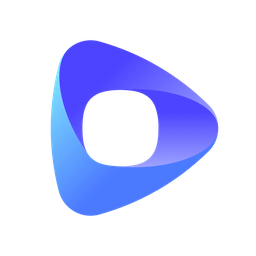
71.5 MB|聊天联络
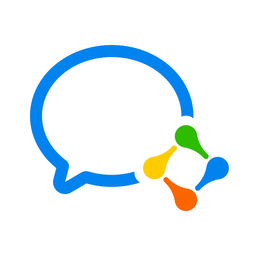
417.8 MB|聊天联络

81.1 MB|聊天联络
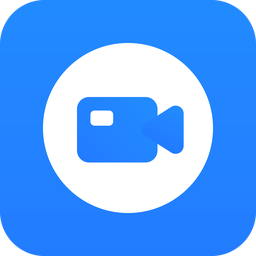
151.36 MB|聊天联络

63.54MB|聊天联络

361.85 MB|聊天联络

29.12 MB|聊天联络

390.30|聊天联络
对于您的问题快深感抱歉,非常感谢您的举报反馈,小编一定会及时处理该问题,同时希望能尽可能的填写全面,方便小编检查具体的问题所在,及时处理,再次感谢!